"Baskı ekranı resimleri bir Toshiba dizüstü bilgisayarda nereye kaydedilir?"
"Toshiba dizüstü bilgisayarda nasıl ekran görüntüsü alırsınız?"
"Windows 8.1 yüklü bir Toshiba Satellite'ım var. İnsanların" Ekranı Yazdır "düğmesine basmanız gerektiğini söylediklerini duydum. Ancak bu düğmeyi bulamıyorum. Toshiba Satellite ekran görüntüsünü nasıl alabilirim?"
Çoğu durumda, ekran görüntüleri günlük yaşamda yararlı ve vazgeçilmez parçalardır.
Ancak, birçok Toshiba kullanıcısı, Toshiba dizüstü bilgisayarda ekran görüntüsünün nasıl yapılacağına dair hiçbir fikrinin olmadığından şikayetçidir.
Aynı soruyu yaşıyorsan, bu makaleyi bulduğun için şanslısın.
İşte sizin için 3 yol Windows'ta Toshiba Satellite dizüstü bilgisayarda ekran görüntüsü nasıl alınır. En iyi çözümünüzü buradan okuyabilir ve alabilirsiniz.

- Bölüm 1: Key Combo ile Toshiba'da Ekran görüntüsü
- Bölüm 2. Windows 11/10/8/7'de Toshiba'nın Ekran Görüntüsünü Almanın En Kolay Yolu
- Bölüm 3: Çevrimiçi Araçlar ile Toshiba'da Ekran Görüntüsü Nasıl Görüntülenir
- Bölüm 4: Toshiba'da Ekran Görüntüsü Alma Hakkında SSS
Bölüm 1. Key Combo ile Toshiba'da Ekran Görüntüsü Nasıl Alınır?
Bu bölümde, adım adım varsayılan tuş kombinasyonuyla Toshiba dizüstü bilgisayarda ekran görüntüsünü öğrenebilirsiniz. Sadece belirli anahtarı veya adımı atlayıp atmadığınızı kontrol edin.
1. AdımToshiba'yı yeterli güçle önyükleyin
Toshiba dizüstü bilgisayarınızı açın. Toshiba'da ekran görüntüsünü almanıza izin veren yeterli güç olduğundan emin olun. Sonra ekran görüntüsünü almak istediğiniz ekran içeriğine gidin. İçeriğin ortada yer almasını sağlamak için görünür ekranı ayarlayabilirsiniz.

2. AdımToshiba Satellite'ta ekran görüntüsü alma
Basılı tutun ve klavyenizdeki "Alt" ve "PrtSc" tuşlarına aynı anda basın. (Bir işlev düğmesi varsa, Toshiba'da ekran görüntüsü almak için "Fn" ve "PrtSc" tuşlarına basabilirsiniz)
Daha açık hale getirmek için, "PrtSc", "Print Screen" in kısaltmasıdır. Toshiba'da klavyenizin sağ üst köşesinde "PrtSc"yi bulabilirsiniz.
not: Tüm dizüstü bilgisayarlarda veya Mac'lerde "Print Screen" adında böyle bir anahtar yoktur. Ama yine de bulabilirsin Mac'te ekran yazdır alternatif yöntemlerle. Daha spesifik olmak gerekirse, klavyede sağdan sola üçüncü sırada "PrtSc" bulabilirsiniz. Bazen bunun yerine "PrtScn" anahtarını alabilirsiniz.
Bu yol, aynı zamanda bir çözüm ararken de çalışır. Lenovo'da ekran görüntüsü nasıl alınır?, HP ve diğer markaların bilgisayarları.

3. AdımEkran görüntüsünü Paint'e yapıştırın ve dışa aktarın
Ekran görüntüsünü panodan kaydetmek için bir fotoğraf düzenleyici açmanız gerekir. Paint, Toshiba ekran görüntüsünü kaydetmek için sıcak bir seçimdir. Başlat menüsünden "Paint" i arayın ve açın.
Paint'te boş bir tuval var. Bir Toshiba ekran görüntüsünü Paint'e yapıştırmak için "Ctrl" ve "V" tuşlarına birlikte basın. Ardından açılır "Dosya" menüsünden "Farklı kaydet" i seçin. Ekran görüntüsü resmini dışa aktarmak için "JPEG resmi" veya diğer resim formatlarını seçin.

Bölüm 2. Windows 11/10/8/7'de Toshiba'nın Ekran Görüntüsünü Almanın En Kolay Yolu
Toshiba dizüstü bilgisayar "Ekranı Yazdır" düğmesi çalışmıyorsa ne olur? Windows PC'nizde Toshiba'nın ekran görüntülerini almanın daha kolay bir yolu var mı? Seçerseniz cevap evet Apeaksoft Ekran Kaydedici.
Bu, Toshiba'da ekran görüntüsü almanın ve ekran görüntülerini doğrudan düzenlemenin en kolay yoludur. Ayrıca, kullanıcılara videolar, ses, oyunlar, pencereler, web kamerası, telefon ve tarihteki son kaydedici için kayıt cihazları sağlayan, alabileceğiniz 7 ekran yakalama bölümü vardır.

4,000,000 + Yüklemeler
Toshiba'da tam ekran veya seçili ekranı özgürce ekran görüntüsü.
Şekil çizme, resim yazısı, airbrush, bulanıklık vb. Gibi ekran görüntülerini düzenleyin.
Toshiba Satellite, Toshiba Chromebook, vb. İçin çalışın
Daha fazla ekran görüntüsü almak için doğrudan ekrana sabitleyin.
1. AdımApeaksoft Ekran Kaydediciyi Başlatın
Apeaksoft Ekran Kaydediciyi Toshiba dizüstü bilgisayarınıza ücretsiz indirin ve kurun. Kurulumdan sonra ekran yakalama yazılımını başlatın. Yalnızca ekran görüntüsü almak istiyorsanız, kendinizi Toshiba dizüstü bilgisayarınızın aranan penceresinde bulabilir ve ardından ekran görüntüsü almak için varsayılan kısayol tuşları olarak klavyenizdeki "Ctrl" + "Shift" + "C" tuşlarına basabilirsiniz.
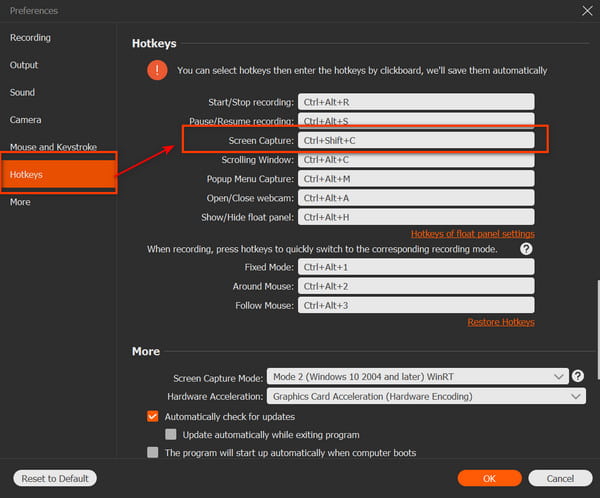
2. AdımToshiba dizüstü bilgisayarda ekran görüntüsü alma
Şimdi ekran alanını farenizle özgürce yakalamak için çizebilirsiniz. Fareyi bıraktığınızda, bir düzenleme araç kutusu alabilirsiniz. Böylece ekran görüntüsünü çizgiler, oklar, metinler ve diğerleri ile çizebilir ve not ekleyebilirsiniz.
Yanlış fotoğraf efektini uygulasanız bile, hatayı kolayca düzeltmek için "geri al" veya "yinele" seçeneklerini kullanabilirsiniz.
Daha sonra, ekran görüntünüzü Toshiba Satellite dizüstü bilgisayara aktarmak için "Kaydet" seçeneğini seçin.

Ekran Kaydedici ile bir Toshiba dizüstü bilgisayarda iki adımda hızlı bir şekilde ekran görüntüsü alabilirsiniz. Varsayılan ekran görüntüsü çıktı biçimi PNG'dir. Gerekirse diğer görüntü formatlarını değiştirebilirsiniz. Ayrıca, ana arayüzde farklı erişimlere sahip çoklu kayıt fonksiyonlarını da görüntüleyebilirsiniz. Ekrandaki etkinlikleri videolara kaydetmek isterseniz, ayrıca öğrenebilirsiniz. PC'de videolar nasıl kaydedilir.
Bölüm 3. Çevrimiçi Araçlarla Toshiba'da Ekran Görüntüsü Nasıl Alınır?
Aslında, ekran görüntüsü programını Toshiba Windows 10 ve diğer işletim sürümlerinde ekran görüntüsü almak için de kullanabilirsiniz. Esnek ekran görüntüsü aracı, kullanıcıların tam ekran, program penceresi ve özel pencerelerin Toshiba ekran görüntüsünü kolayca almalarını sağlar. Ayrıca HP, Lenovo, vb. Ekranlarında da çalışır.
1. AdımToshiba'da Ekran Görüntüsünü İndirin
Toshiba dizüstü bilgisayarınıza ScreenShot'ı indirmek için screenshot.net sitesini bulun. Yüklemeden sonra, ScreenShot'ı başlatın ve yakalamak istediğiniz sayfaya gidin.
2. AdımEkran görüntüsü Toshiba Satellite dizüstü bilgisayar
Ekranı serbestçe çizmek için farenizi kullanın. Masaüstünüzün herhangi bir bölümünü kaydedebilirsiniz. Farenizi bıraktığınızda, bazı temel düzenleme işlevlerini alabilirsiniz. Ardından ekran görüntüsüne bazı çizgiler ve daireler ekleyebilirsiniz.
3. AdımToshiba ekran görüntüsünü kaydedin
Toshiba ekran görüntüsünü indirmek için "Kaydet" seçeneğini tıklayın. Peki, ekran görüntüsünü tek tıkla Facebook, Twitter ve diğer sosyal medya platformlarında paylaşmak için "Paylaş" seçeneğini de seçebilirsiniz.

Belki sen de ilgilenirsin Windows Media Player'da ekran görüntüsü alma.
Bölüm 4: Toshiba'da Ekran Görüntüsü Alma Hakkında SSS
Toshiba dizüstü bilgisayarda baskı ekranı resimleri nereye kaydedilir?
Baskı ekranı resimlerinizi bir grafik programa yapıştırdıktan sonra panoda kontrol edebilir ve ardından yazdırabilir veya kaydedebilirsiniz.
Ekran görüntümü Toshiba dizüstü bilgisayarımda çalışması için neden alamıyorum?
Windows logo tuşu ve PrtSc anahtarı çalışmıyorsa veya Toshiba dizüstü bilgisayarınızda PrtSc anahtarınız yoksa, FN + Windows logo tuşu + End / PrtSc'yi deneyebilirsiniz ve bir ekran görüntüsü alabilmelidir. .
Toshiba dizüstü bilgisayarınızda bir videonun ekran görüntüsünü nasıl alırsınız?
Print Screen düğmesini kullanabilirsiniz. Ardından, bir programa yapıştırmak için Ctrl + V tuşlarına basmanız yeterlidir.
Sonuç
Bu sayfa, 3 kolay yolu toplar Toshiba bilgisayarda ekran görüntüsü alma. Ekran görüntülerini almak ve ekran görüntülerini tek tek Paint'e yapıştırmak için tuş kombinasyonunu kullanabilirsiniz. Elbette, görüntüleri çekmek ve indirmek için çevrimiçi ekran görüntüsü aracını kullanabilirsiniz. En kolay yol kullanmaktır Apeaksoft Ekran Kaydedici doğrudan Windows 11/10/8/7 bilgisayarda fotoğraf çekmek için. Üstelik ekran görüntülerini efektlerle kolayca düzenlemenizi sağlar.
Toshiba'da ekran görüntüsü alırken herhangi bir sorunuz varsa yorumlarınızı bırakın.








